Edukien taula
Komando+Klik , klik & arrastatu edo “Hautatu guztiak” txandakatu zure Mac-eko Argazkiak aplikazioan . Hainbat argazki aldi berean hautatzeak gauzak eraginkorragoak izan daitezke eta denbora aurreztuko zaitu.
Jon naiz, Mac-en gurua eta 2019ko MacBook Pro baten jabea. Askotan argazki anitz hautatzen ditut nire Mac-en eta gida hau egiten laguntzeko.
Beraz, jarraitu irakurtzen zure Mac-en hainbat argazki hautatzeko modurik errazenak ezagutzeko.
1. metodoa: Erabili Komandoa + Egin klik
Modu batzuk daude zure Mac-en argazki sortak aldi berean azkar hautatzeko. Niretzako modurik errazena Komando + klik erabiltzea da. Aukera hau aproposa da landu nahi duzun album edo karpeta batean hainbat irudi sakabanatuta dituzunean.
Jarraitu urrats hauek:
1. urratsa: Ireki Argazkiak aplikazioa zure Mac-en. Modu batzuetan egin dezakezu, bai Dock-eko ortzadarraren koloreko ikono zirkularra klik eginez edo zure Aplikazioen karpetan aurkituz. Ezin baduzu aurkitu Dock-en, joan Bilatzailera, sakatu ⌘ + Zuriune-barra eta idatzi "Argazkiak".

2. urratsa: Bilatu nahi dituzun argazkiak. lan egin. Egokiena, guztiak kokapen berean egotea errazago transferitzeko.
3. urratsa: egin klik lan egin nahi duzun argazkietako batean.
4. urratsa: Eduki sakatuta Komando botoia eta egin klik landu nahi duzun argazki gehigarri bakoitzean hautapenera gehitzeko. Inguruan ertz urdin bat agertuko daaukeratzen duzun irudi bakoitza, eta guztizko kopurua leihoaren goiko eskuinaldean agertuko da.

5. urratsa: argazkiak desautatzeko, jarraitu Komando tekla sakatuta eta egin klik kendu nahi duzun irudi bakoitzean. hautaketa. Hautapeneko argazki guztiak desautatzeko, askatu komando-tekla eta egin klik leihoko kanpoaldean dagoen leku huts batean (ez irudi batean).
6. urratsa: lan egin nahi dituzun argazkiak hautatu ondoren, kopiatu, birbidali, ezabatu, esportatu edo ordenatu behar den moduan.
2. metodoa: egin klik eta arrastatu
Bestela, maius tekla erabil dezakezu emaitza berdinerako. Hau aproposa da argazkiak bata bestearen ondoan daudenean, landu nahi dituzun argazkietan arrastatu dezakezu eta guztiak hautatuko ditu.
Jarraitu urrats hauek:
- Ireki Argazkiak aplikazioa zure Mac-en.
- Bilatu lan egin nahi dituzun argazkiak.
- Egin klik landu nahi duzun lehen argazkian aukeraketara gehitzeko.
- Lehenengo argazkian klik egin ondoren, eduki sakatuta hutsunean eta arrastatu kurtsorea multzoko azken argazkira. Arrastatu ahala koadro zeharrargi bat agertuko da eta hautatzen duzun argazki bakoitzak ertz urdin bat erakutsiko du.
- Orain, barruti horretako argazki guztiak hautatuta daude, eta behar izanez gero transferitu edo esportatu ditzakezu.

3. metodoa: Erabili "Hautatu guztiak" Argazkiak aplikazioan
Album bateko irudi guztiak azkar hautatu nahi badituzu, hori egin dezakezuZure Mac-eko Argazkiak aplikazioan lasterbide azkar batekin.
Argazkiak aplikazioan "Hautatu guztiak" funtzioa erabiltzeko, jarraitu urrats hauek:
- Ireki Argazkiak aplikazioa zure Mac-en.
- Nabigatu hautatu nahi dituzun argazkiak dituen album batera.
- Sakatu "Editatu" menu-barran eta egin klik goitibeherako menuan "Hautatu guztiak". Bestela, Komando+A sakatu dezakezu teklatuan.
- Uneko albumeko argazki guztiak kopiatu, birbidali, ezabatu, etab. egin ditzakezu. Batzuk desautatu nahi badituzu, sakatu komando-tekla eta egin klik behin desautatu nahi dituzun argazkietan.
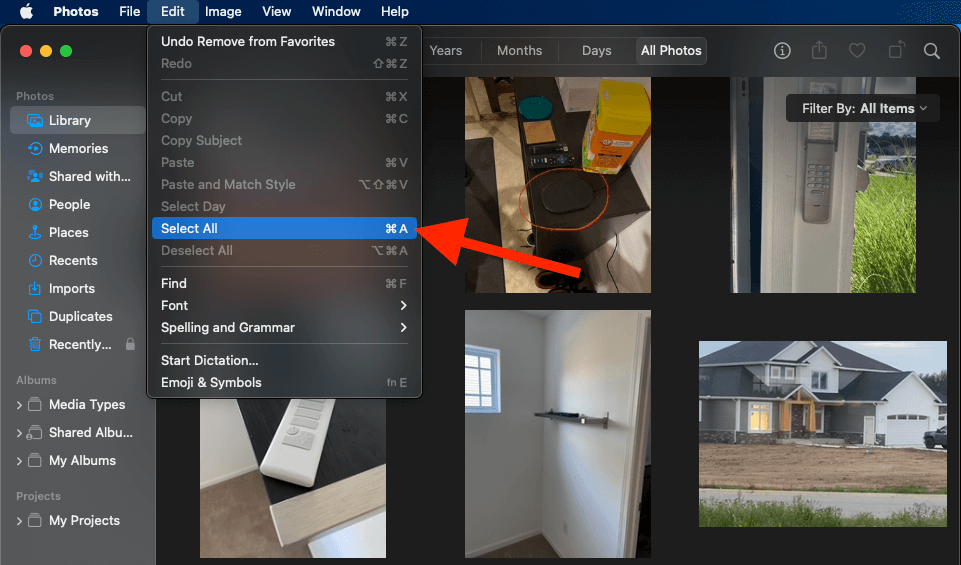
Ondorioa
Denbora aurrez dezakezu zure Mac-en hainbat argazki hautatzen, Komando tekla sakatuta, klikatu eta arrastatuz, edo Argazkien "Hautatu guztiak" lasterbidea erabiliz. aplikazioa. Aukeratzen duzun aukera edozein dela ere, prozesua bizkortu dezakezu argazki bakoitza banan-banan hautatzea saihestuz.
Zein da zure Mac-en hainbat argazki hautatzeko zure metodoa? Jakin iezaguzu beheko iruzkinetan!

